Lancement de la version bêta d'iOS 14 - Comment la télécharger sur votre iPhone et votre iPad
Nov 15, 2024 • Déposé à: Solutions Mobiles Complètes •Des solutions éprouvées
Les utilisateurs d'iPhone et d'iPad peuvent désormais télécharger la très attendue version bêta d'iOS 14 afin de tester les derniers ajouts et améliorations. Les développeurs peuvent accéder à cette version bêta, mais toute personne souhaitant la tester peut également la télécharger. Il serait utile d'avoir le profil iOS 14 bêta chargé sur votre appareil pour télécharger la version bêta d'iOS 14. Ce profil permet à votre smartphone de bénéficier des dernières mises à jour de la version bêta d'Apple.
Les développeurs peuvent accéder au profil bêta développeur d'iOS 14 directement via le site web développeur d'Apple. Vous pouvez toujours télécharger le profil iOS 14 Beta à partir d'autres sources, même si vous n'êtes pas un développeur. Il est essentiel de rappeler que l'installation de la version bêta peut présenter certains risques, notamment une baisse des performances de l'appareil et des problèmes de compatibilité avec des logiciels tiers.
Vous ne devez pas installer la version bêta sans avoir sauvegardé votre appareil au préalable. En conclusion, l'installation de la version bêta d'iOS 14 peut être une excellente méthode pour obtenir un aperçu des nouvelles fonctionnalités et améliorations qui arriveront sur votre iPhone ou iPad. Si vous avez hâte d'essayer la nouvelle version bêta d'iOS 14, lisez la suite pour savoir comment le faire en toute sécurité et de manière efficace.
Quels sont les appareils pris en charge par le profil bêta d'iOS 14 ?
Apple a mis à jour son système d'exploitation mobile avec un certain nombre de nouvelles fonctionnalités et d'améliorations avec la sortie d'iOS 14. La version la plus récente n'est toutefois pas compatible avec tous les appareils Apple. Le profil bêta d'iOS 14 permet aux utilisateurs d'accéder aux dernières fonctionnalités avant la sortie officielle. Dans cet article, nous allons examiner de plus près les appareils compatibles avec ce profil. Lisez la suite pour savoir si votre smartphone peut exécuter la version bêta d'iOS 14.
Voici la liste des appareils iPhone compatibles avec iOS 14 :
- iPhone 12
- iPhone 12 mini
- iPhone 12 Pro
- iPhone 12 Pro Max
- iPhone SE (2eme génération)
- iPhone 11
- iPhone 11 Pro
- iPhone 11 Pro Max
- iPhone XS
- iPhone XS Max
- iPhone XR
- iPhone X
- iPhone 8
- iPhone 8 Plus
- iPhone 7
- iPhone 7 Plus
- iPhone 6s
- iPhone 6s Plus
- iPhone SE (1ère génération)
Voici les appareils pris en charge par l'iPad pour iOS 14 :
- iPad Pro 12,9 pouces (4e génération)
- iPad Pro 11 pouces (2ème génération)
- iPad Pro 12,9 pouces (3e génération)
- iPad Pro 11 pouces (1ère génération)
- iPad Pro 12,9 pouces (2e génération)
- iPad Pro 12,9 pouces (1ère génération)
- iPad Pro 10.5-pouce
- iPad Pro 9.7-pouce
- iPad (7ème génération)
- iPad (6ème génération)
- iPad (5ème génération)
- iPad mini (5ème génération)
- iPad mini 4
- iPad Air (4tème génération)
- iPad Air (3ème génération)
- iPad Air 2
Nouveautés d'iOS 14 Beta
La dernière version bêta d'iOS 14 d'Apple ajoute une série de nouvelles fonctionnalités aux iPhones et iPads. De nombreuses mises à jour et améliorations ont été apportées à cette dernière version d'iOS, notamment des modifications de l'écran d'accueil et des widgets, de nouvelles fonctions de protection de la vie privée et des améliorations de Siri. Les utilisateurs sont impatients de découvrir les nouvelles fonctionnalités de cette version très attendue. Ils peuvent dès à présent télécharger la version bêta d'iOS 14, qui est actuellement disponible pour les développeurs et les testeurs de la version bêta publique.
Voici quelques-unes des caractéristiques les plus remarquables
- Widgets sur l'écran d'accueil.
- Bibliothèque d'applications pour organiser et gérer les applications.
- La fonction " Picture in picture " pour les vidéos et les appels FaceTime.
- Messages améliorés avec les conversations épinglées, les mentions et les réponses en ligne.
- Siri avec un nouveau design compact et la possibilité d'envoyer des messages audio.
- Application de traduction pour les traductions textuelles et vocales.
- Itinéraires cyclistes dans les cartes avec routage pour véhicules électriques.
- App Clips pour accéder rapidement à de petites parties d'une application.
- Clés de voiture pour déverrouiller et démarrer votre voiture avec l'iPhone.
- Amélioration de la confidentialité grâce au partage de la localisation approximative, aux notifications du presse-papiers, etc.
Malgré tout ce tapage et ces nouvelles fonctionnalités, la version bêta comporte quelques bugs qui peuvent affecter les performances et l'expérience globale du système d'exploitation :
- Problèmes de déchargement de la batterie.
- L'application se bloque et se fige.
- Problèmes de performance et lenteurs.
- Problèmes de connectivité Wi-Fi et Bluetooth.
- Problèmes d'incompatibilité avec certaines applications tierces.
- Problèmes de sensibilité de l'écran tactile.
- Problèmes liés à l'appareil photo et à d'autres caractéristiques matérielles.
- Problèmes avec l'écran de verrouillage et le centre de notification.
- Problèmes avec l'app store et les mises à jour des applications.
- Problèmes de compatibilité avec certains accessoires et appareils.
Il est important de noter que ces problèmes ne sont pas nécessairement présents sur tous les appareils fonctionnant sous iOS 14 beta. Apple publie régulièrement des mises à jour pour corriger les bugs et les problèmes de la version bêta.
Comment télécharger le profil iOS 14 Beta
Le téléchargement du profil bêta d'iOS 14 pour votre iPhone ou votre iPad vous permettra de tester les nouvelles fonctionnalités d'iOS 14 avant leur sortie officielle. Il est essentiel de se rappeler que les versions bêta peuvent contenir des erreurs et des problèmes qui ralentissent votre appareil. Il est donc conseillé de créer une sauvegarde des données avant de procéder à l'installation.
Deux méthodes sont proposées ici pour télécharger la version bêta : l'une utilisant le compte développeur et l'autre sans compte développeur. Nous avons créé un guide étape par étape pour vous aider à télécharger les profils bêta.
Méthode 1 : Télécharger la version bêta à l'aide du compte développeur
Les étapes à suivre pour obtenir gratuitement le profil iOS 14 Developer Beta sur votre appareil iOS sont indiquées ci-dessous. Les procédures sont simples à suivre.
- Aller sur le site web BetaProfile.
- Après avoir été redirigé vers une page, faites défiler un peu vers le bas pour voir un titre "iOS 14" et une option "Télécharger". Appuyez sur "Télécharger".
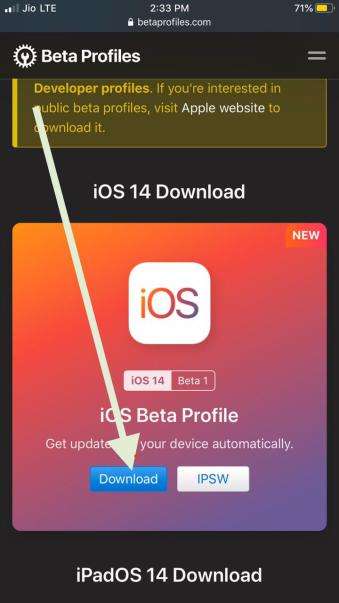
- Vous devez cliquer sur "Autoriser" dans la fenêtre contextuelle qui apparaît avec les options "Autoriser" et "Ignorer".
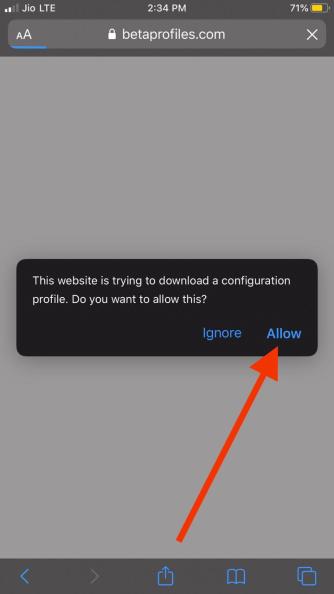
- Une fenêtre de confirmation s'affiche alors avec le texte "Profil téléchargé". Cliquez sur "Fermer" pour l'annuler.
- Maintenant que l'application Réglages est ouverte sur votre iPhone, appuyez sur la nouvelle option "Profil téléchargé" que vous verrez.
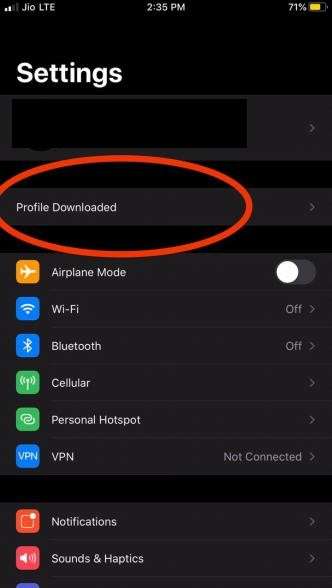
- Appuyez sur le bouton "installer" dans le coin supérieur droit de la nouvelle fenêtre qui s'affiche.
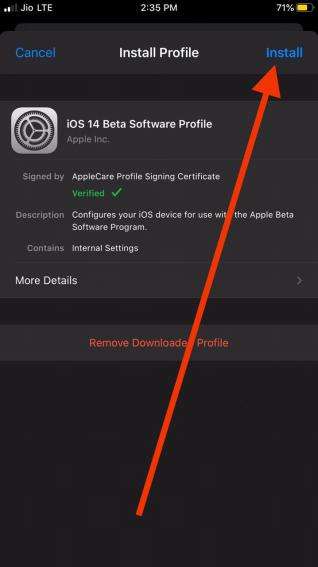
- Saisissez votre code d'accès, puis tapez à nouveau sur "installer".
- Une fois l'installation terminée, un bouton "Terminé" apparaît à sa place ; sélectionnez-le pour télécharger le profil de la version bêta développeur d'iOS 14.
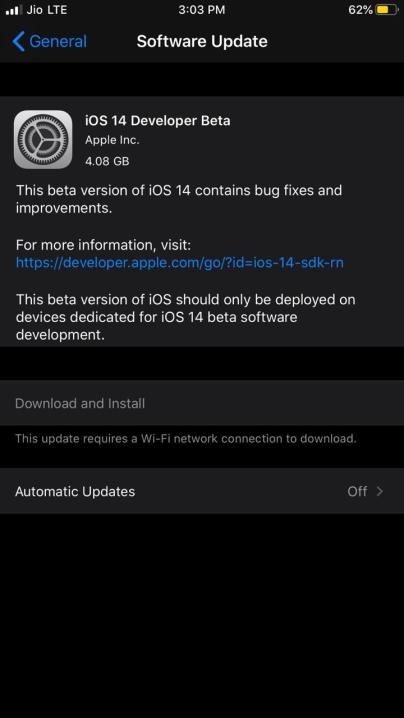
Méthode 2 : Télécharger la version bêta sans compte développeur
Voici ce que vous devez faire pour installer la version bêta sur votre appareil.
- Ouvrez le navigateur Safari sur votre appareil et allez dans mobileconfig (utilisez uniquement le navigateur Safari).
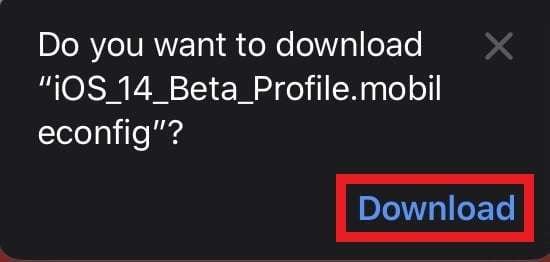
- Allez dans "Fichiers" puis "Récents", vous verrez le profil bêta avec l'extension mentionnée ci-dessus.
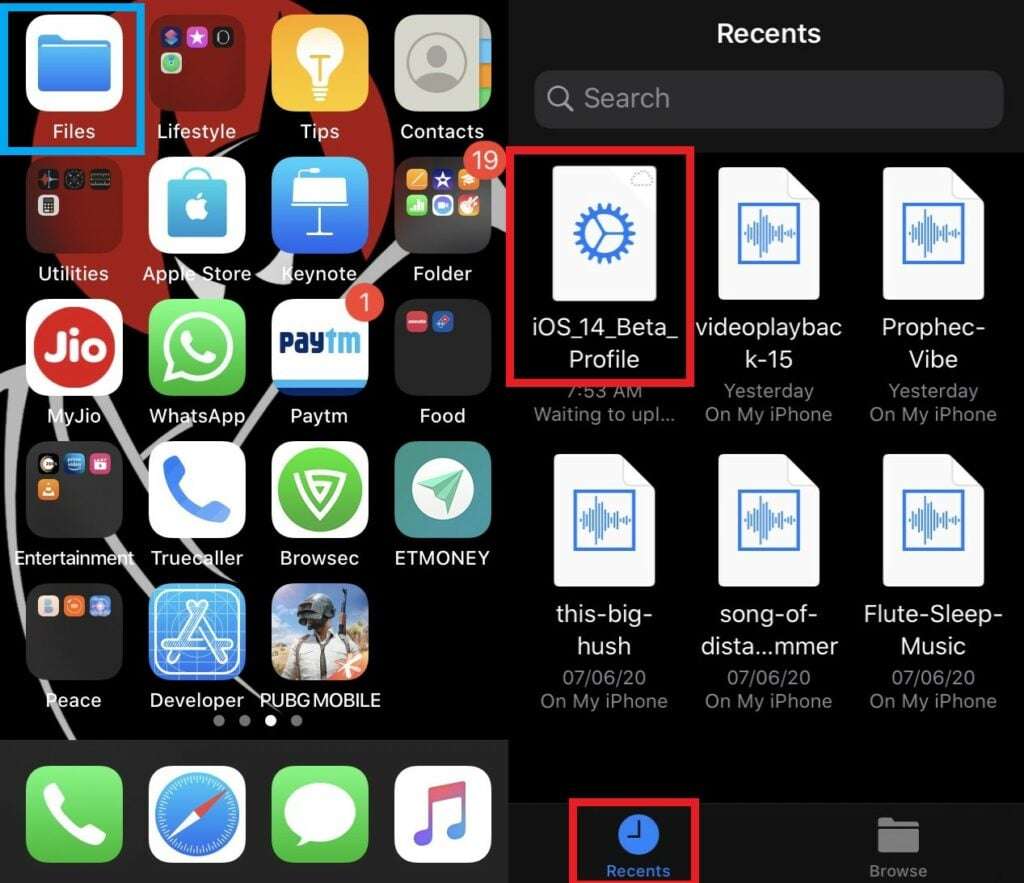
- Allez maintenant dans "Paramètres", puis "Général", faites défiler vers le bas et localisez "Profil", puis tapez dessus.
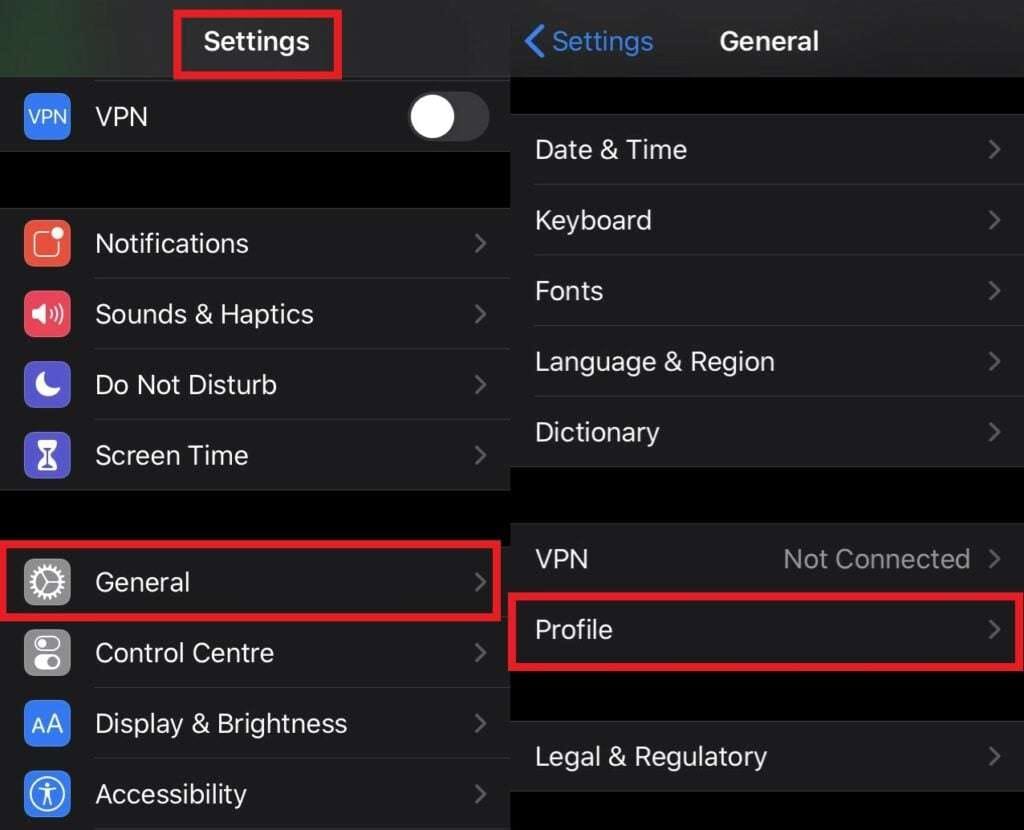
- Vous trouverez l'onglet Profil d'installation dans l'écran suivant. Choisissez Installer en appuyant dessus.
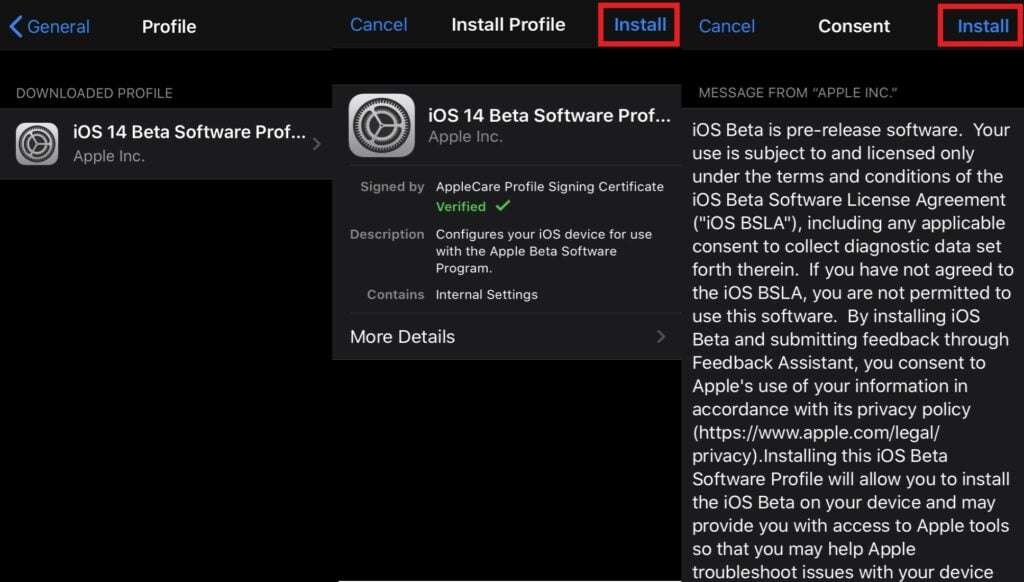
- L'installation du profil prendra un peu de temps. Vous devez ensuite redémarrer votre iPhone pour télécharger et installer iOS 14.
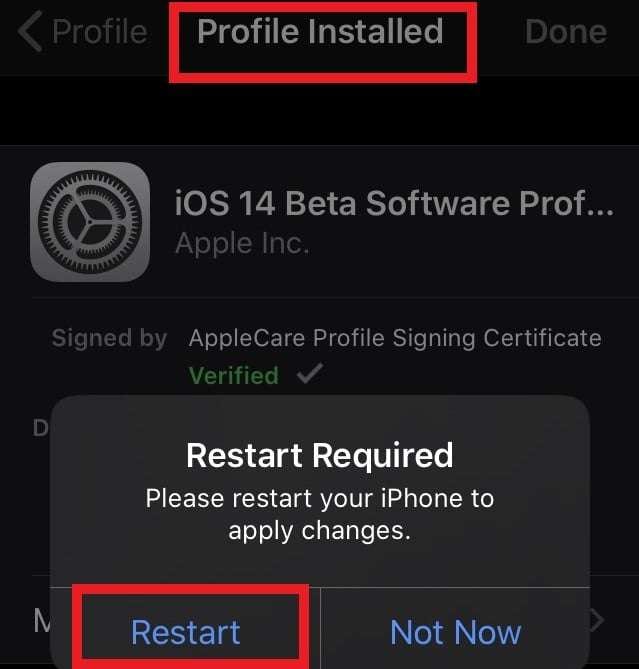
- Ouvrez l'application "Réglages", sélectionnez "Général", puis "Mise à jour du logiciel" après le redémarrage de votre iPhone.
- Votre iPhone affiche désormais iOS 14 developer beta 1, disponible pour téléchargement et installation.

Comment résoudre les problèmes de mise à jour d'iOS
Les utilisateurs peuvent rencontrer divers problèmes lors de la mise à jour de leurs appareils iOS, ce qui peut saboter le processus et entraîner des complications. Les pannes inattendues et la lenteur des téléchargements sont deux problèmes importants auxquels les consommateurs peuvent être confrontés lors de la mise à jour de leurs appareils iOS.
Bien qu'il existe plusieurs méthodes pour résoudre les problèmes de mise à jour d'iOS, l'une d'entre elles consiste à utiliser un logiciel tiers tel que Dr. Fone pour résoudre des problèmes spécifiques. Nous allons voir ici quelques problèmes typiques de mise à jour d'iOS et comment Dr. Fone peut vous aider.
Dr. Fone propose un certain nombre d'outils pour la gestion et la maintenance des appareils iOS. L'une de ses principales fonctionnalités est l'outil de réparation du système, qui permet aux clients de résoudre rapidement et facilement toute une série de problèmes liés aux appareils iOS. Les utilisateurs peuvent utiliser cette fonction pour dépanner et résoudre les problèmes liés au système d'exploitation, tels que les problèmes de démarrage en boucle, le gel des appareils et d'autres problèmes logiciels. Les points forts de Dr. Fone sont les suivants :
- Dr.Fone a un taux de réussite élevé lorsqu'il s'agit de résoudre différents problèmes avec les appareils iOS et Android. Le logiciel utilise des algorithmes avancés pour reconnaître et traiter les problèmes typiques, ce qui permet aux utilisateurs de les résoudre rapidement et efficacement.
- Les utilisateurs peuvent facilement accéder et utiliser les fonctionnalités de Dr. Fone, grâce à son interface conviviale.
- Fone est un logiciel complet qui fournit une variété d'outils pour la gestion et la maintenance des appareils iOS et Android. La récupération et le transfert de données, le déverrouillage de l'écran, la réparation du système et d'autres fonctions essentielles ne sont que quelques-uns de ses points forts.
Suivez les étapes ci-dessous pour réparer votre appareil en cas de problème après la mise à jour d'iOS
- Ouvrez Dr. Fone, puis sélectionnez Réparer dans la fenêtre principale.

- Connectez ensuite votre iPod touch, iPhone ou iPad à votre ordinateur.

- Les informations relatives à l'appareil s'affichent alors, notamment le modèle de l'appareil, la version du système, la version baseband, etc. Cliquez sur Suivant pour continuer.

- Fone - Repair vous recommandera de démarrer l'appareil en mode DFU si votre iPhone/iPad/iPod ne fonctionne pas normalement.

- Comment initier le mode DFU ?
- Éteignez votre iPhone.
- Appuyez sur le bouton Power et le bouton Home simultanément et maintenez-les enfoncés pendant 10 secondes.
- Relâchez le bouton Power et maintenez le bouton Home enfoncé jusqu'à ce que l'appareil soit en mode DFU.
- Veillez à choisir le modèle de téléphone mobile et les détails du firmware appropriés pour garantir une récupération réussie du système. Cliquez ensuite sur télécharger.

- Le téléchargement du firmware prendra un certain temps car il s'agit d'un fichier volumineux. Pendant la procédure, assurez-vous que votre réseau est stable. Vous pouvez également cliquer sur Copier pour télécharger le firmware à partir du site Web d'Apple si le téléchargement échoue, puis cliquer sur Choisir pour restaurer le firmware téléchargé.

- Cliquez sur Réparer maintenant pour commencer à réparer votre appareil iOS et rétablir son fonctionnement normal une fois le téléchargement terminé.

Avantages et risques du nouvel iOS 14
Comme toute mise à jour logicielle importante, iOS 14 présente un certain nombre d'avantages et d'inconvénients que les utilisateurs doivent connaître avant de prendre la décision d'effectuer la mise à jour. Le nouvel iOS 14 présente les avantages et les risques suivants :
Avantages:
- Interface utilisateur améliorée:iOS 14 apporte un certain nombre de modifications à l'interface utilisateur, notamment de nouveaux widgets, une bibliothèque d'applications réorganisée et une présentation plus compacte pour Siri et les appels téléphoniques.
- Amélioration de la sécurité et de la confidentialité:iOS 14 ajoute des fonctions de sécurité et de confidentialité supplémentaires, telles que la possibilité de voir quand une application utilise l'appareil photo ou le microphone et une meilleure gestion des mots de passe.
- Nouvelles caractéristiques et fonctionnalités:iOS 14 propose un certain nombre de nouvelles fonctionnalités et de mises à jour, notamment App Clips, de meilleures cartes, des capacités de traduction, et bien plus encore.
Risques:
- Problèmes de compatibilité: iOS 14 pourrait ne pas fonctionner correctement avec certains appareils ou applications plus anciens, ce qui pourrait poser problème à certains utilisateurs.
- Defects and Glitches: Comme toute mise à jour logicielle, iOS 14 peut contenir des défauts et des pépins qui affectent comment les utilisateurs interagissent avec le système.
- Baisse de performance: IOS 14 pourrait avoir besoin de plus de puissance de traitement et d'espace de stockage que les versions précédentes, ce qui le rendrait moins performant sur les appareils plus anciens.
Vous pourriez également être intéressé :
Comment rétrograder iOS sans iTunes
Guide complet sur la mise à jour de l'iPhone avec/sans iTunes
Conclusion
Si vous êtes intéressé par le tout nouvel iOS 14, il est essentiel de vérifier s'il est compatible avec votre appareil. Si votre appareil est compatible, vous pouvez facilement télécharger le profil iOS 14 beta en suivant le guide étape par étape et profiter des nouvelles fonctionnalités. Vous pouvez télécharger la forme à partir du site officiel ou d'un autre site sans compte de développeur.
Avant de télécharger le profil, prenez en compte les risques et les bugs qui peuvent affecter votre appareil. Si vous avez décidé d'installer le modèle, vous pouvez toujours revenir sur vos réglages à l'aide de Dr. Fone après avoir mis à jour votre iOS.

















Blandine Moreau
Éditeur
Généralement noté4.5(105participants)